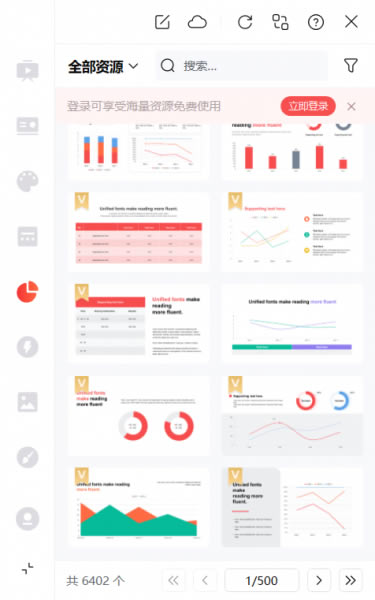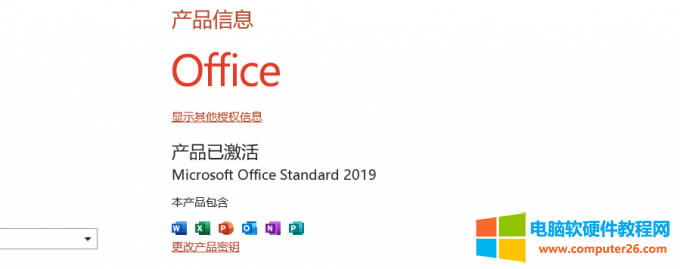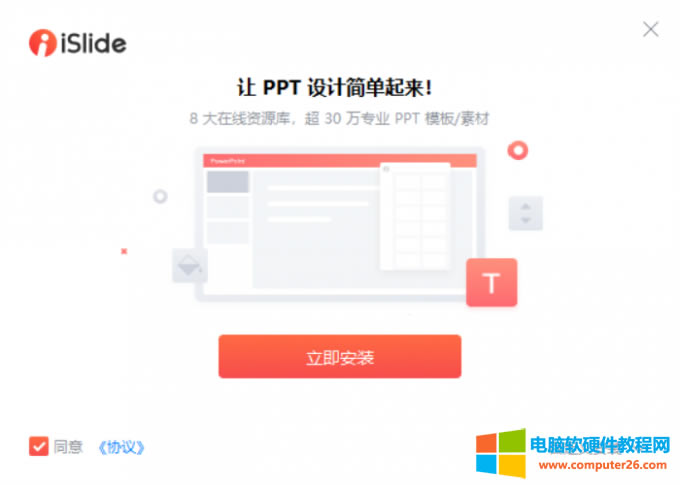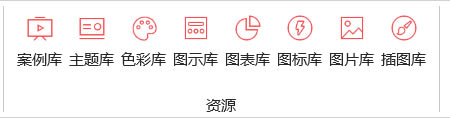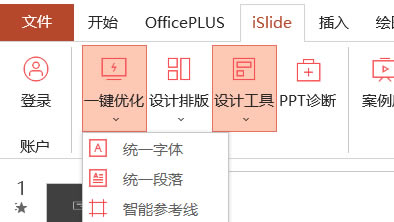推薦系統(tǒng)下載分類: 最新Windows10系統(tǒng)下載 最新Windows7系統(tǒng)下載 xp系統(tǒng)下載 電腦公司W(wǎng)indows7 64位裝機(jī)萬能版下載
iSlide安裝后如何使用(iSlide安裝后在ppt中找不到)
發(fā)布時(shí)間:2025-03-18 文章來源:xp下載站 瀏覽:
| 辦公軟件是指可以進(jìn)行文字處理、表格制作、幻燈片制作、圖形圖像處理、簡單數(shù)據(jù)庫的處理等方面工作的軟件。目前辦公軟件朝著操作簡單化,功能細(xì)化等方向發(fā)展。辦公軟件的應(yīng)用范圍很廣,大到社會統(tǒng)計(jì),小到會議記錄,數(shù)字化的辦公,離不開辦公軟件的鼎力協(xié)助。另外,政府用的電子政務(wù),稅務(wù)用的稅務(wù)系統(tǒng),企業(yè)用的協(xié)同辦公軟件,這些都屬于辦公軟件。 有些用戶在安裝完iSlide后卻發(fā)現(xiàn)在PPT中找不到該插件,這是為什么呢?本文將會為你介紹iSlide安裝后如何使用,iSlide安裝后在ppt中找不到怎么辦。 一、iSlide安裝后如何使用 iSlide的使用方法非常簡單,只需要按照以下步驟進(jìn)行操作: 步驟1:打開PPT文檔 首先,打開你要制作幻燈片的PPT文檔。 步驟2:打開iSlide 在PPT文檔中,在頂部選項(xiàng)卡中,你會看到iSlide插件。單擊“iSlide”即可打開iSlide。
圖1:iSlide插件 步驟3:使用iSlide iSlide提供了各種各樣的模板、圖表、圖形、圖像等,你可以根據(jù)需要選擇并應(yīng)用到你的幻燈片中。在iSlide的菜單中,你可以找到“主題庫”、“色彩庫”、“圖表庫”、“圖片庫”、“插圖庫”等選項(xiàng),單擊任意一個選項(xiàng)即可進(jìn)入相應(yīng)的資源庫。
圖2:圖表庫 步驟4:保存你的PPT 使用完后,別忘了保存你的PPT文檔,以便后續(xù)的編輯和分享。 二、iSlide安裝后在ppt中找不到 有些用戶安裝iSlide插件后,仍然無法在PPT中找到該插件。這可能是由以下原因?qū)е碌模?/span> 1、iSlide插件未啟用 在PPT中啟用iSlide插件非常簡單,只需要在“插件”選項(xiàng)卡中找到“iSlide”插件并單擊即可啟用。如果你找不到該插件,可以在“文件”菜單中選擇“選項(xiàng)”->“加載項(xiàng)”查看插件是否已啟用。如果未啟用,則需要手動啟用。
圖3:加載項(xiàng) 2、PPT版本不兼容 iSlide插件僅支持Office 2010及以上版本,如果你使用的是Office 2007或更早的版本,則無法使用iSlide插件。
圖4:Office版本 3、安裝程序未正確安裝 如果在安裝iSlide插件時(shí)出現(xiàn)任何錯誤或警告,則可能是安裝程序未正確安裝。你可以嘗試重新下載iSlide安裝程序并重新安裝,或者聯(lián)系iSlide官方客服尋求幫助。
圖5:安裝iSlide 三、iSlide的使用方法 iSlide是一款功能強(qiáng)大的PPT插件,提供了大量的模板、圖表、圖形和圖片等資源,可以讓你快速制作出精美的幻燈片。在本節(jié)中,我們將更詳細(xì)地介紹iSlide的使用方法,包括如何使用iSlide的各種資源,如何自定義iSlide的樣式以及如何在PPT中使用iSlide。 1、主題庫:iSlide提供了豐富多彩的主題,可以讓你快速為幻燈片添加風(fēng)格和顏色。只需在iSlide菜單中選擇“主題庫”,然后單擊要使用的主題即可應(yīng)用到你的幻燈片中。 2、案例庫:iSlide提供了多種多樣的模板,可以讓你快速為幻燈片添加結(jié)構(gòu)和排版。只需在iSlide菜單中選擇“案例庫”,然后單擊要使用的模板即可應(yīng)用到你的幻燈片中。 3、圖表庫:iSlide提供了多種類型的圖表,可以讓你快速為幻燈片添加數(shù)據(jù)可視化效果。只需在iSlide菜單中選擇“圖表庫”,然后單擊要使用的圖表類型即可添加到你的幻燈片中。 4、圖片庫和插圖庫:iSlide提供了多種類型的插圖和圖片,可以讓你快速為幻燈片添加各種元素和素材。只需在iSlide菜單中選擇“圖片庫”或“插圖庫”,然后單擊要使用的元素或素材即可添加到你的幻燈片中。
圖6:各種庫 安裝iSlide后,你需要在PPT中啟用iSlide才能使用它提供的資源。下文將介紹如何在PPT中使用iSlide。 1、在PPT中啟用iSlide:在PPT中選擇“文件”->“選項(xiàng)”->“加載項(xiàng)”,然后選擇iSlide并單擊“啟用”即可啟用iSlide。 2、使用iSlide的資源:啟用iSlide后,在PPT中選擇“iSlide”菜單,然后選擇要使用的功能,例如:一鍵優(yōu)化,設(shè)計(jì)排版等。
圖7:iSlide功能 四、總結(jié) 以上就是iSlide安裝后如何使用,iSlide安裝后在ppt中找不到的相關(guān)內(nèi)容了。iSlide是一款非常實(shí)用的PPT插件,它可以大大提高用戶制作幻燈片的效率和質(zhì)量。使用iSlide的過程非常簡單,只需要按照上述步驟進(jìn)行操作即可。如果你在安裝iSlide后無法在PPT中找到該插件,可以按照上述方法進(jìn)行排查,找出原因并解決問題。 Office辦公軟件是辦公的第一選擇,這個地球人都知道。 |